Philips 14PT6107 – страница 6
Инструкция к Телевизору Комби Philips 14PT6107
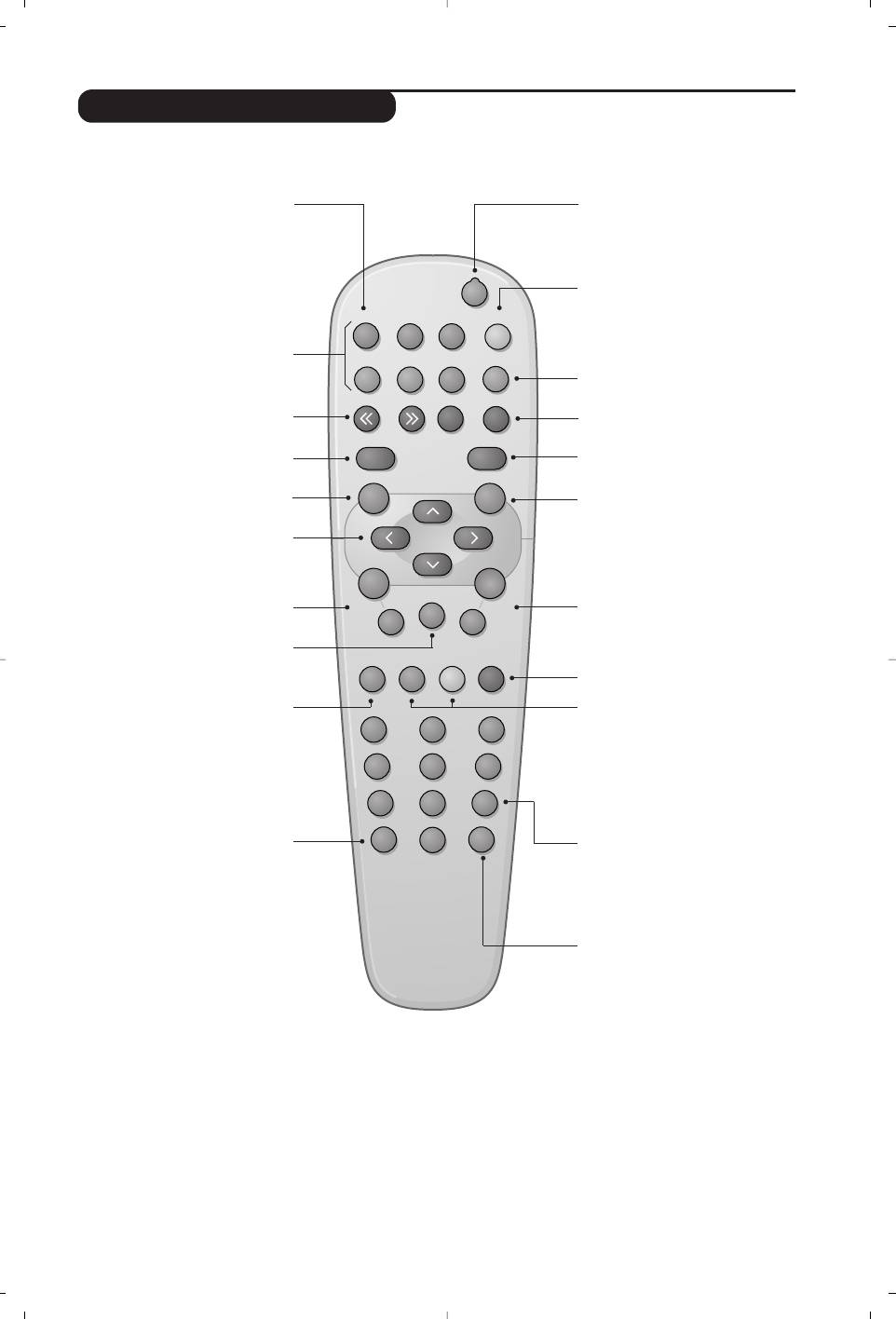
.
Search
Mark
Zoom DVD Menu
Ë
Ω™
¤
Subtitle
A-B
Repeat Clear
ÓŸ
›
∏
Fast
¢
Skip
∫
Ê
fl
∆
Æ
MENU
OK
++
”
[
P
--
Audio
TV/DVD
ù
-
ª
12
3
564
879
Ø
0
Á
Uzaktan kumanda tufllar›
Oto. kapan›fl
TV : Ekran bilgileri
Televizyonun otomatik olarak
Program›n numaras›, ad›
kapanmas›na olanak verir.
(e¤er varsa), ses modu* ve
Televizyonu açmak için, P @#,
zamanlay›c›da kalan süreyi
b, 0 ile 9 tufllar› üzerine bas›n›z.
göstermek / silmek içindir..
TV : Teletext ça¤›rma (s. 8)
DVD : Okuyucu üzerine
(baz› modellerde vard›r)
bilgiler (s.10)
DVD : DVD disk menüsü
Format 16:9
DVD tufllar› (s. 10, 12)
Birçok ekran format› içinden
ve teletext tufllar› (s.8)
seçim yapabilmek içindir.
A¤›r ve h›zl› ileri alma (s. 10)
Bafll›k de¤ifltirme (s. 10)
Durdurma, Ǜkarma (s. 10)
Oynatma, bekletme (s. 10)
Menü
Onaylama
Menülere girmek ve ç›kmak için:
‹mleç tufllar›
Bu 4 tufl menüler içinde
gezmenize olanak sa¤lar.
Programlar›n seçimi
Bir önceki ya da sonraki programa
Ses
geçebilmek için.
Ses seviyesini ayarlamak için.
Ses kesme
TV / DVD modu
Sesi iptal etmek ya da tekrar
Televizyonu TV ya da DVD
vermek için.
moduna geçirmek içindir (s. 10).
TV : Ses modu*
Resim ve sesin önceden
Stereo ve Nicam Stereo yay›nlar›
yap›lan ayarlar›
Mono olarak almak içindir ya da
Resim ve ses için önceden yap›lm›s
çift dilden yap›lan yay›nlar› Dual I
bir seri ayarlara girmeye olanak
ya da Dual II arasindan seçmek
verir. K‹fi‹SEL
seçene¤i menülerde
içindir.
haf›zaya al›nm›fl ayarlar›
DVD : Lisan seçimi (s. 11)
kapsamaktad›r.
EXT prizlerinin seçimi
Nümerik tufllar
EXT ve AV* girifllerini seçmek
Programlara direkt girifl. 2 rakaml›
için birçok kez bas›n›z (s. 13).
program numaralar› için, tire
silinmeden önce 2. rakam› da
yazman›z gerekmektedir.
Önceki program
Bir önceki programa dönmek için.
* Sadece stereo versiyonlar üzerinde mevcuttur.
3
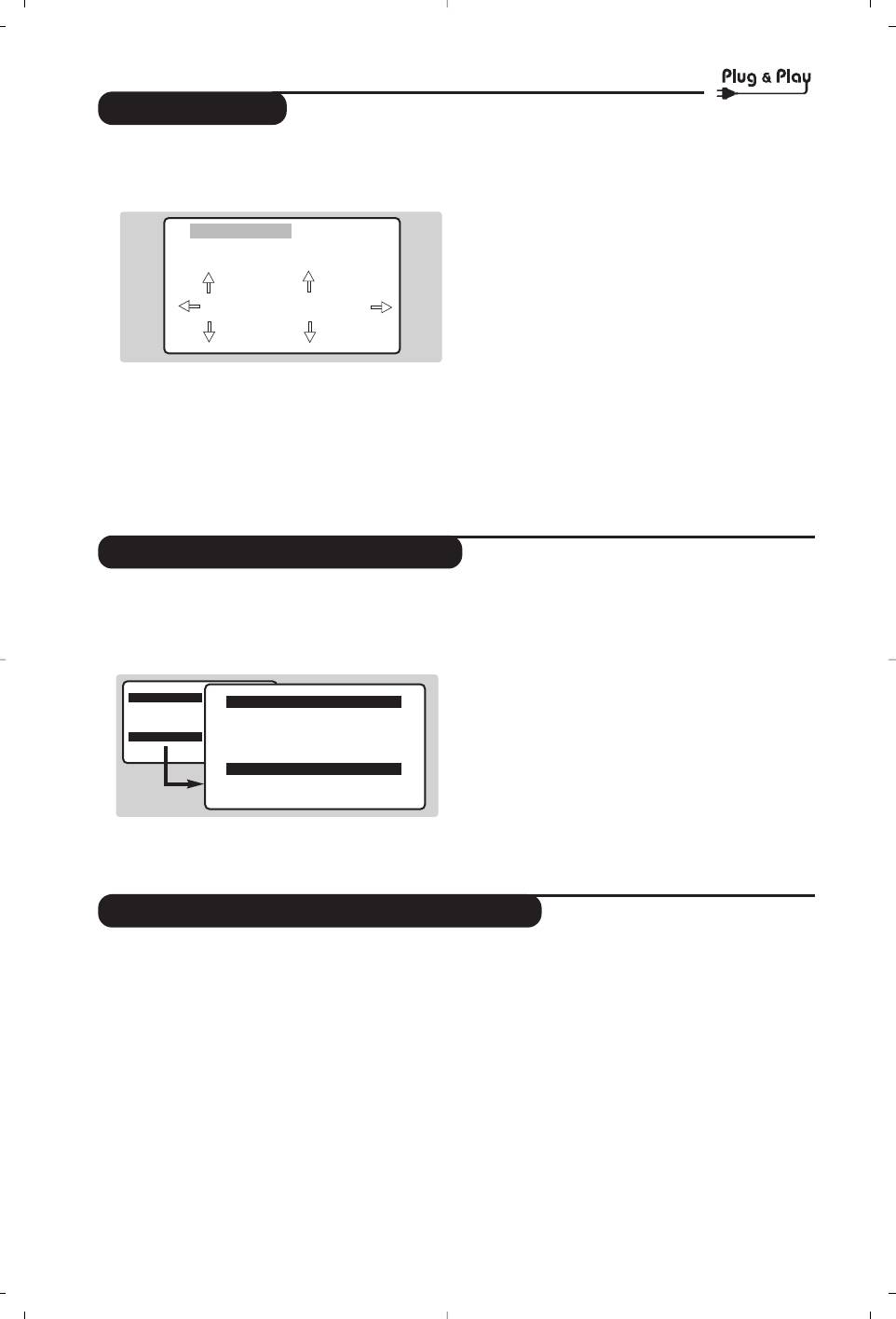
H›zl› kurulum
Televizyonu ilk açt›¤›n›zda, ekranda bir menü
& Uzaktan kumandan›n
îÏ tufluna basarak
belirecektir. Bu menü ile ülkeyi belirleyece¤iniz
ülkeyi belirleyin, sonra
¬ tuflu ile konfirme
gibi dili de belirleyeceksiniz:
edin.
E¤er listede ülkeniz yoksa“. . .”yi seçin.
WELCOME
é
îÏ
tuflu ile dili seçin, sonra ¬ ile
Country
Language
konfirme edin.
“ Otomatik arama derhal bafllayacakt›r.
Ifllem bitti¤inde
KURULUM menüsü otomatik
GB
ENGLISH
olarak belirir. E¤er bulunan programlar düzgün
olarak numaralanmam›fl ise, bunlar› tekrar
numaraland›rmak için
S›ralama menüsünü
kullan›n›z.
E¤er, ekranda menü belirmezse, menüyü
E¤er hiçbir resim bulunamam›fl ise, öneriler
görüntüye alabilmek için televizyonun
” - ve
bölümüne bak›n›z (s. 14).
” + tufllar›na 5 saniye bas›l› bekleyin.
‘ E¤er menülerden ç›kmak istiyorsan›z, birkaç
kez
H üzerine bas›n›z.
Programlarin s›raland›r›lmas›
Bu menü programlar›n numaralar›n›n
é ‹mleç tufllar› (cursor) ile önce
KURULUM
de¤ifltirilmesine olanak verir.
menüsüne sonra da S›ralama menüsüne
&
H tufluna bas›lmas›yla ANA MENÜ ekranda
gidiniz.
belirir.
“ Yerini de¤ifltirmek istedi¤iniz program›
îÏ
tufllar›n›n yard›m› ile seçiniz ve ¬ tufluna
ANA MENÜ
bas›n›z.
KURULUM
RESIM
SES
Dil TÜRKÇE
‘ Sonra, îÏ tufllar›n› kullanarak yeni
ÖZELLIKLER
Ülke TK
KURULUM
numaray› belirleyiniz ve
È tuflu ile onaylay›n›z.
DVD
Oto. Arama
Manuel Arama
( Yeniden numaraland›r›lacak program say›s› kadar
S›ralama
bu ifllemi “ ve ‘ etaplar›yla tekrarlay›n›z.
§ Menülerden ç›kmak için, birkaç kez H
üzerine bas›n›z.
Kurulum menüsündeki di¤er ayarlar
& H tuflu ile KURULUM menüsünü seçin.
E¤er bulunan programlar düzgün olarak
é
Dil: menüdeki dili de¤ifltirmek için.
numaralanmam›fl ise, bunlar› tekrar
“
Ülke: Ülkeyi seçmek için.
numaraland›rmak için
S›ralama menüsünü
Bu ayar, arama, otomatik kanal yerlefltirmesi ve
kullan›n›z.
teletext’in belirmesinde etkilidir. E¤er listede
E¤er hiçbir resim bulunamam›fl ise, öneriler
ülkeniz yoksa “. . .” yi seçin.
bölümüne bak›n›z (s. 14).
‘
Oto. Arama: Bölgenizdeki bütün kanallar›n
( E¤er menülerden ç›kmak istiyorsan›z, birkaç
otomatik olarak ayarlanmas› içindir.
kez
H üzerine bas›n›z.
Ifllem bitti¤inde
KURULUM menüsü otomatik
olarak belirir.
4
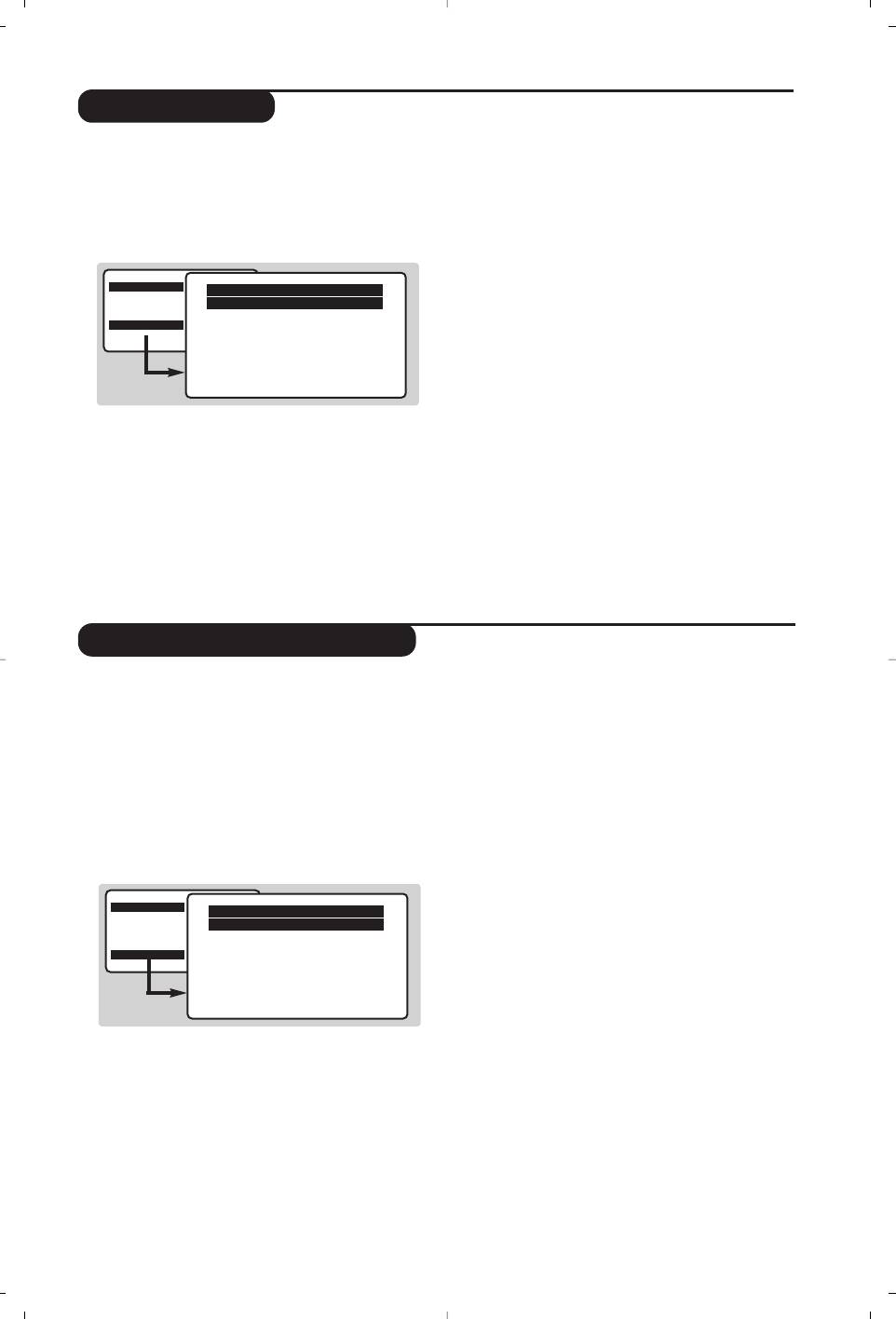
Manuel arama
Bu menü programlar› tek tek haf›zaya almaya
“
Arama: ¬ tuflu üzerine bas›n›z. Arama
ya da mevcut listeye bir program eklemeye
bafllayacakt›r. Bir program bulundu¤unda arama
olanak verir.
duracakt›r. Bir sonraki etaba gidiniz. E¤er
& H tufluna bas›lmas›yla ANA MENÜ ekranda belirir.
istenilen program›n frekanslar›n› biliyorsan›z
0
‹mleç tufllar› (cursor) ile KURULUM seçerek
ile 9 tufllar›n› kullanarak numaray› girin.
Arama seçiniz ve ard›ndan u tufluna bas›n›z.
E¤er hiçbir resim bulunamam›fl ise öneriler
bölümüne bak›n›z (s. 14).
ANA MENÜ
Manuel Arama
‘
‹nce Ayar: e¤er al›nan yay›n›n kalitesi bozuksa,
RESIM
SES
Program 02
Ȭ tufllar› ile ayarlay›n›z.
ÖZELLIKLER
‹sim -----
KURULUM
DVD
Sistem AVRUPA
(
Program: ‹stenilen numaray›
Ȭ
ya da 0
Arama 671 MHz
dan 9 a kadar olan tufllara basarak seçiniz.
‹nce Ayar
Hafıza
§
‹sim: Isim bölgesi (5 harf) için Ȭ
tufllar›ndan yaralan›n›z ve îÏ tufllar› ile
harfleri seçiniz. ‹smi girdikten sonra, ç›kmak
é
Sistem: Avrupa (otomatik bulma*) ya da
için
È tuflunu kullan›n›z.
versiyona göre Bat› Avrupa (BG normu), Do¤u
è
Haf›za: ¬ tuflu üzerine bas›n›z. Program
Avrupa (DK normu), ‹ngiltere (I normu) ya da
haf›zadad›r.
Fransa (LL’ normu) seçiniz.
! Haf›zaya al›nacak bütün programlar için é den
* Sadece Fransa için (LL’ normu), tek seçenek olan
è ye kadar olan etaplar› tekrar ediniz.
Fransa seçilmelidir.
ç Menülerden ç›kmak için, birkaç kez
H
üzerine bas›n›z.
DVD oynat›c›s›n›n menüsü
Bu menü DVD oynat›c›s›n›n tercihlerini
(
Altyaz›: DVD filmlerinde alt-yaz› çevirisi
ayarlamaya olanak vermektedir.
yap›lm›fl olan lisanlardan tercih edileni seçmek
&
H
tufluna bas›lmas›yla ANA MENÜ ekranda
içindir.
belirir.
§
Disk Menüsü: DVD disklerinin menülerinin
é
Uzaktan kumandan›n îÏ tufllar›n› kullanarak
tercih edilen lisan›n›n belirlenmesi içindir.
DVD KURULUM’a giriniz ve u ile onaylay›n›z.
è
Içerik: DVD diskleri üzerinde çocuk kilidi
DVD menüsü ekranda belirecektir ve televizyon
düzeyini 1’den (etkisiz) 8’e (maximal) kadar
DVD moduna geçecektir. Bir ayar seçmek, alt
gerçeklefltirmeye olanak sa¤lar.
menülere girip ç›kmak için
îÏ tufllar›n›
Kapal› pozisyonu komutlar› etkisiz k›lar.
kullan›n›z ve
u
ile onaylay›n›z.
Baz› DVD diskleri belli sahnelerin kilitlenmesine
olanak sa¤layan bir kilitleme düzeyine (1 den 8 e
ANA MENÜ
kadar) sahiptirler. Örne¤in, e¤er seviye 4’ü
DVD KURULUM
RESIM
SES
Ekran Boyutu
seçerseniz bu seviye sahneleri kapsayacakt›r ve bu
ÖZELLIKLER
Ses
KURULUM
seviyenin alt›nda kalan tüm sahneler oynat›l›r.
DVD
Altyaz›
Disk Menüsü
Bu seviyenin üstündeki sahneler oynat›lmaz.
Içerik
4 rakaml› flifreyi girmeniz gerekmektedir.
fiifre
! fiifre: girifl flifresini de¤ifltirmeye olanak verir.
Önce eski flifrenizi girmeniz gerekmektedir,
sonra yeni flifrenizi giriniz. fiifrenizi ikinci kez
“ Ekran Boyutu: ‹stenilen ekran format›n›
yazarak teyid ediniz.
seçmek içindir.
E¤er flifrenizi unuttuysan›z iki kez genel flifreyi,
‘
Ses: DVD filmlerinde yap›lan seslendirmelerde
0711’i.
tercih edilen lisan› belirlemek içindir.
ç Menülerden ç›kmak için, birkaç kez
H
E¤er tercih edilen lisan disk üzerinde varsa
otomatik olarak devreye girecektir. Aksi halde,
üzerine bas›n›z.
diskin üzerindeki birinci lisan devreye girecektir.
5
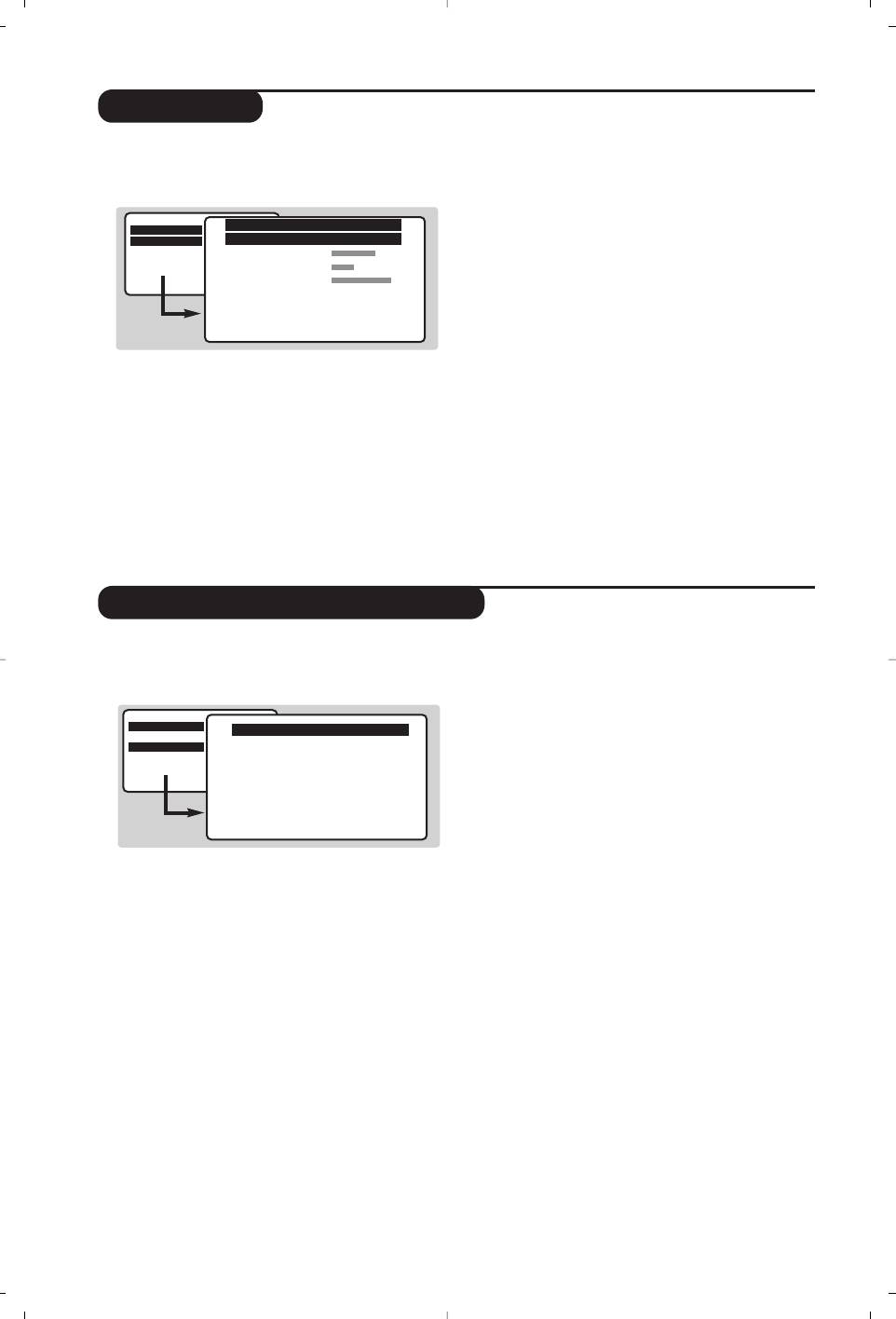
Resim ayar›
& H tufluna basarak RES‹M seçiniz ve ard›ndan
Ayar tan›mlar›:
•
Parlakl›k: resmin parlakl›¤›n› belirler.
¬
üzerine bas›n›z.
RES‹M menüsü ekranda belirecektir:
•
Renk: rengin yo¤unlu¤unu belirler.
•
Kontrast: aç›k ve koyu tonlar aras›ndaki fark›
ANA MENÜ
RES‹M
belirler.
RESIM
Parlaklık --------
SES
•
Keskinlik: resmin netli¤ini ayarlar.
Renk
ÖZELLIKLER
KURULUM
Kontrast
•
Renk ›s›s›: renklerin ›s›s›n› belirler:
DVD
Keskinlik
Renk Is›s›
SSoo¤¤uukk
So¤uk (daha fazla mavi), Normal (dengeli) ya
NR KAPALI
da S›cak (daha fazla k›rm›z›).
Kontrast+ AÇIK
Hafıza
•
NR: zay›f yay›n nedeniyle oluflan resimdeki
parazitlenmeyi (karlanma) azalt›r.
é Bir ayar seçmek için
îÏ tufllar›n› kullan›n›z
•
Kontrast +: kontrast› otomatik olarak
ve
Ȭ tufllar› ile ayar› yap›n›z.
ayarlayarak resmin en koyu rengini siyaha
“ Ayar tamamland›¤›nda,
Haf›za seçerek ¬ ile
çevirir.
kaydediniz.
•
Haf›za: resim ayar›n› haf›zaya almak içindir.
‘ Menülerden ç›kmak için, birçok kez
H
üzerine bas›n›z.
Ses ayar›
(sadece stereo versiyonlarda mevcuttur)
&Hüzerine bas›n›z ve SES (Ï) seçerek ¬
Ayar tan›mlar›:
üzerine bas›n›z.
•
Tiz: Sesin yüksek frekanslar›n›n ayarlanmas›
SES menüsü ekranda belirecektir:
içindir.
•
Bas: Bas frekanslar›n ayarlanmas› içindir.
ANA MENÜ
•
Balans: Sol ve sa¤ hoparlörlerden sesin
SES
RESIM
SES
Tiz ------I------
dengeli bir flekilde ç›kmas›n› ayarlar.
ÖZELLIKLER
Bas ----I--------
KURULUM
•
Ses Fark›: Farkl› programlar aras›ndaki ya da
DVD
Balans -------I-----
Ses Fark› ----I--------
EXT prizleri aras›ndaki ses seviyesi
AVL KAPALI
Haf›za
farkl›l›klar›n› gidermeye olanak verir.
•
AV L : özellikle bir programdan di¤erine
geçiflte ya da reklamlar s›ras›nda yükselen ses
é Bir ayar seçmek için
îÏ tufllar›n› kullan›n›z
frekans›n› s›n›rlayarak sesin fazla ç›kmas›n›
ve
Ȭ tufllar› ile ayar› yap›n›z.
engeller.
“ Ayar tamamland›ktan sonra
Haf›za seçiniz ve
•
Haf›za: ses ayarlar›n› haf›zaya almak içindir.
kaydetmek için
¬ üzerine bas›n›z.
‘ Menülerden ç›kmak için, birkaç kez
H
üzerine bas›n›z.
6
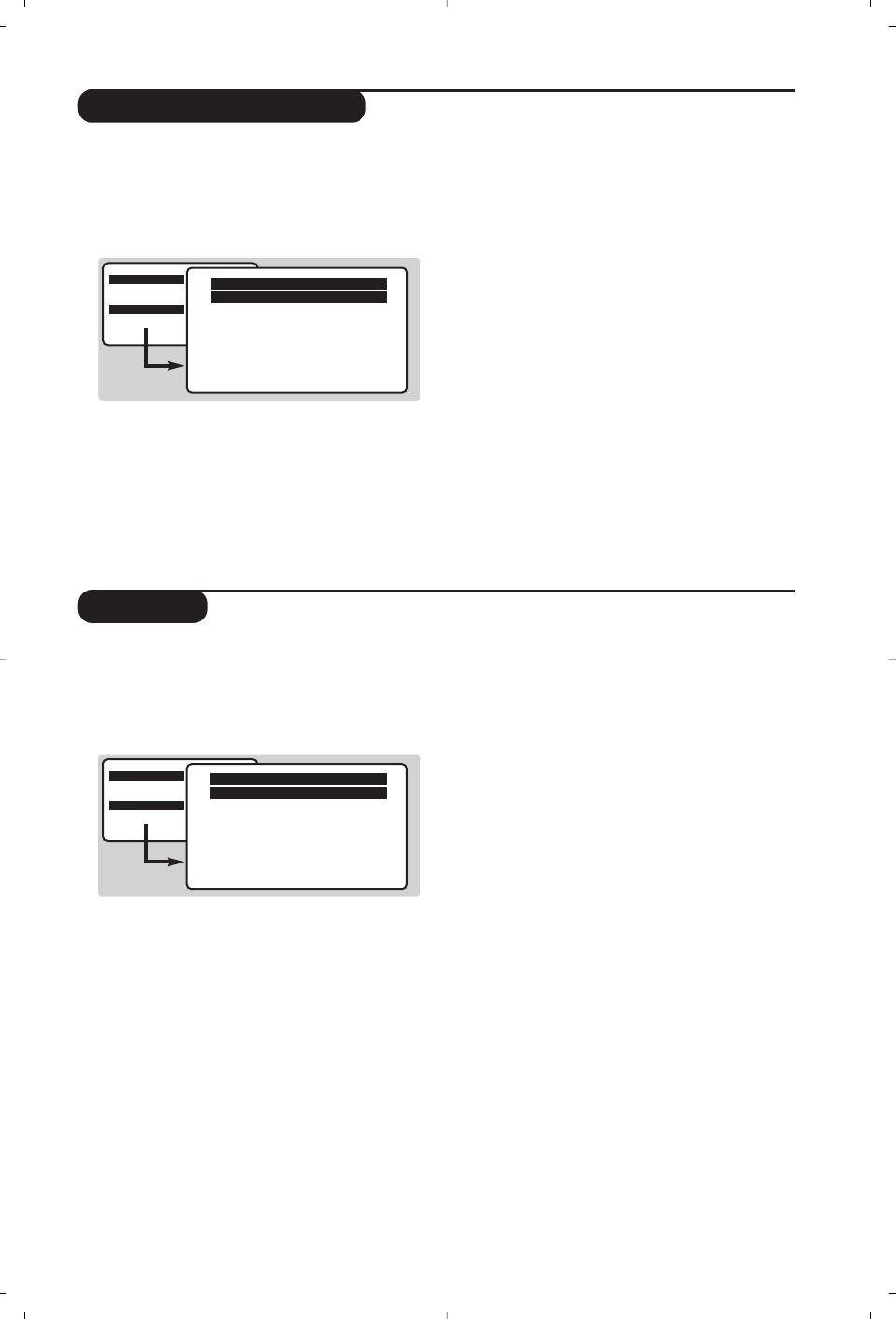
Uyand›rma fonksiyonu
Bu menü televizyonunuzu uyand›rma modunda
(
Aç›l›fl: Aç›l›fl saatini giriniz.
kullanman›za olanak verir.
§
Kapan›fl: Otomatik kapan›fl saatini giriniz.
&
H tufluna bas›n›z.
è
Pr No: Uyand›r›lman›z› istedi¤iniz program›n
é ‹mleç tufllar› (cursor) ile
ÖZELLIKLER menüsüne
numaras›n› giriniz.
giriniz ve oradan da
Zamanlay›c› seçiniz:
!
Aktif: flöyle ayarlayabilirsiniz :
•
Bir defa tek bir uyand›rmal›k,
ANA MENÜ
•
Hergün hergün için,
Zamanlay›c›
RESIM
SES
Oto. Kapan›fl KAPALI
•
Kapal› iptal etmek için.
ÔZELLIKLER
Saat -- : --
KURULUM
ç Televizyonu geçici olarak kapatmak için
b
DVD
Aç›l›fl -- : --
Kapan›fl -- : --
üzerine bas›n›z. Televizyon otomatik olarak
Pr No 00
programlanan saatte aç›lacakt›r.
Aktif KAPALI
E¤er televizyonu aç›k b›rak›rsan›z, belirtilen
saatte sadece program› de¤ifltirecektir
“ Oto. Kapan›fl: Otomatik kapan›fl zaman›n›
(ve kapan›fl saatinde otomatik olarak
belirlemek içindir.
kapanacakt›r).
‘
Saat: Güncel saati giriniz.
TV kilidi
Bu menü tufllar› kilitleyerek televizyonun
‘
Çocuk Kilidi seçene¤inde AÇIK seçiniz.
kullan›m›n› yasaklaman›za olanak verir.
Televizyon art›k kullan›lamaz. Girifl flifrenizi
&
H tufluna bas›n›z.
yazmal›s›n›z.
é ‹mleç tufllar› (cursor) ile
ÖZELLIKLER menüsüne
( ‹ptal etmek için:
Çocuk Kilidi seçene¤inde
giriniz ve oradan da
Çocuk Kilidi seçiniz:
KAPALI seçiniz.
§ fiifrenizi de¤ifltirmek için,
Yeni fiifre üzerine
ANA MENÜ
ÖZELLIKLER
bas›n›z ve 4 rakaml› yeni flifrenizi giriniz.
RESIM
SES
Zamanlay›c›
ÔZELLIKLER
‹kinci kez yazarak teyid ediniz.
Çocuk kilidi
KURULUM
DVD
E¤er flifrenizi unuttuysan›z iki kez genel flifreyi,
0711’i.
è Menülerden ç›kmak için, birkaç kez
H
üzerine bas›n›z.
“ Girifl flifrenizi yazmal›s›n›z. ‹lk seferinde, 0711
flifresini girin. Menü ekranda belirecektir.
7
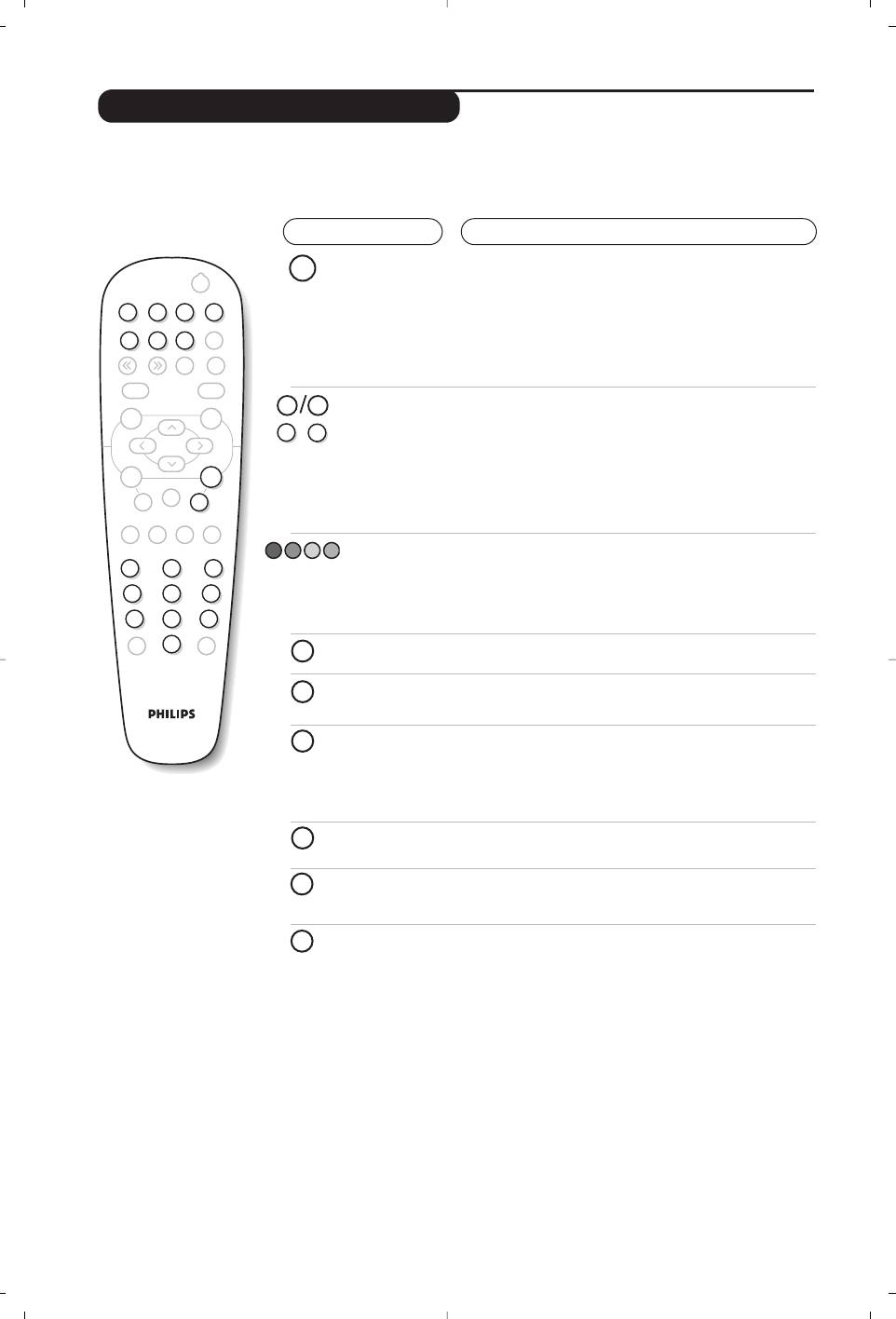
Teletext
(sadece baz› modellerde mevcuttur)
Teletext baz› kanallar taraf›ndan yay›nlanan, gazete gibi izlenebilen haber ulaflt›rma sistemidir.
Sa¤›r ve duyma özürlü kifliler için alt yaz› sistemi oldu¤u gibi, yay›n dilini de iyi anlayabilmek için alt yaz›
uygulamalar› vard›r (kablo flebekelerinde ve uydu yay›nlarda vs… geçerlidir).
Üzerine bas›n:
Elde edeceksiniz:
8
¤
.
Search
Mark Zoom
DVD Menu
Ë
™
¤Ω
A-BSubtile
Repeat
Clear
ÓŸ
›
†
Fast Skip
¢
∫
Ê
fl
∆
Æ
0 9
MENU
OK
-
P
+
+ +
”
[
P
- -
Audio
TV/DVD
ù
-
ª
12
3
564
879
Ø
0
Á
Ë
›
Ó
Ÿ
Ω
™
Teletext
Teletext’i ça¤›rmaya, fleffaf olarak göstermeye ve
ça¤›rma
terketmeye izin verir. Teletext içinde gitmek istedi¤iniz
konular›n listesini verir. Her konu bafll›¤› (sayfa) 3 rakam
ile kodlanm›flt›r.
E¤er seçilen kanal teletext yay›n› yapm›yorsa, sadece 100
rakam› belirecek ve ekran siyahlaflacakt›r (bu durumda
teletexte’ten ç›karak baflka bir kanala gidin).
Bir sayfan›n
‹stenen sayfan›n numaras›n› 09’dan îÏ’ya da
seçilmesi
@ P # tufllar› ile girin. Örnek: sayfa 120 için, 120
tufllay›n. Numara sol üst tarafta belirecektir, sayaç
dönecek sonra sayfa belirecektir. Bir baflka sayfaya girmek
için bu ifllemi tekrarlay›n.
E¤er sayaç sürekli dönerek ar›yorsa, sayfa yay›nda de¤il
demektir. Baflka bir numara seçin.
Konulara
Renkli bölgeler ekran›n alt taraf›nda belirecektir. 4 renkli
direkt girifl
tufl konulara ya da sayfalara direkt girifle imkan tan›r.
E¤er konu ya da sayfa henüz yay›na haz›r de¤ilse renkli tufl
yan›p sönecektir.
Genel tablo
Genel tabloya geri gelmek içindir (bu genelde sayfa 100’dür).
Bir sayfay›
Sayfan›n üst ya da alt taraflar›n› geniflletmeye, sonra
büyütme
normal boyuta almaya imkan verir.
Sayfalar›n
Baz› sayfalar kendili¤inden di¤er sayfalara geçerek haberi
kendili¤inden
devam ettirir. Bu tufl sayfay› sabitlemeye ya da di¤er
de¤iflmesini
sayfaya manuel geçmeye olanak verir. STOP iflareti sol
önleme
üstte belirecektir.
Gizlenmifl
Gizlenmifl haberleri göstermeye ya da saklamaya yarar
haberler
(özellikle oyunlarda).
Ekran TV
Ekran›n örtülmesini devreye almak ve devreden ç›karmak
görüntüsünü örten
için.
Görüntüyü
Teletext sayfas›n› durdurmak ya da devam ettirmek
anl›k
içindir. Televizyon program› tekrar belirecektir.
durdurmak
Bu fonksiyon aranan sayfalar›n uzun sürmesi halinde
beklerden TV izlenmesine olanak verir.
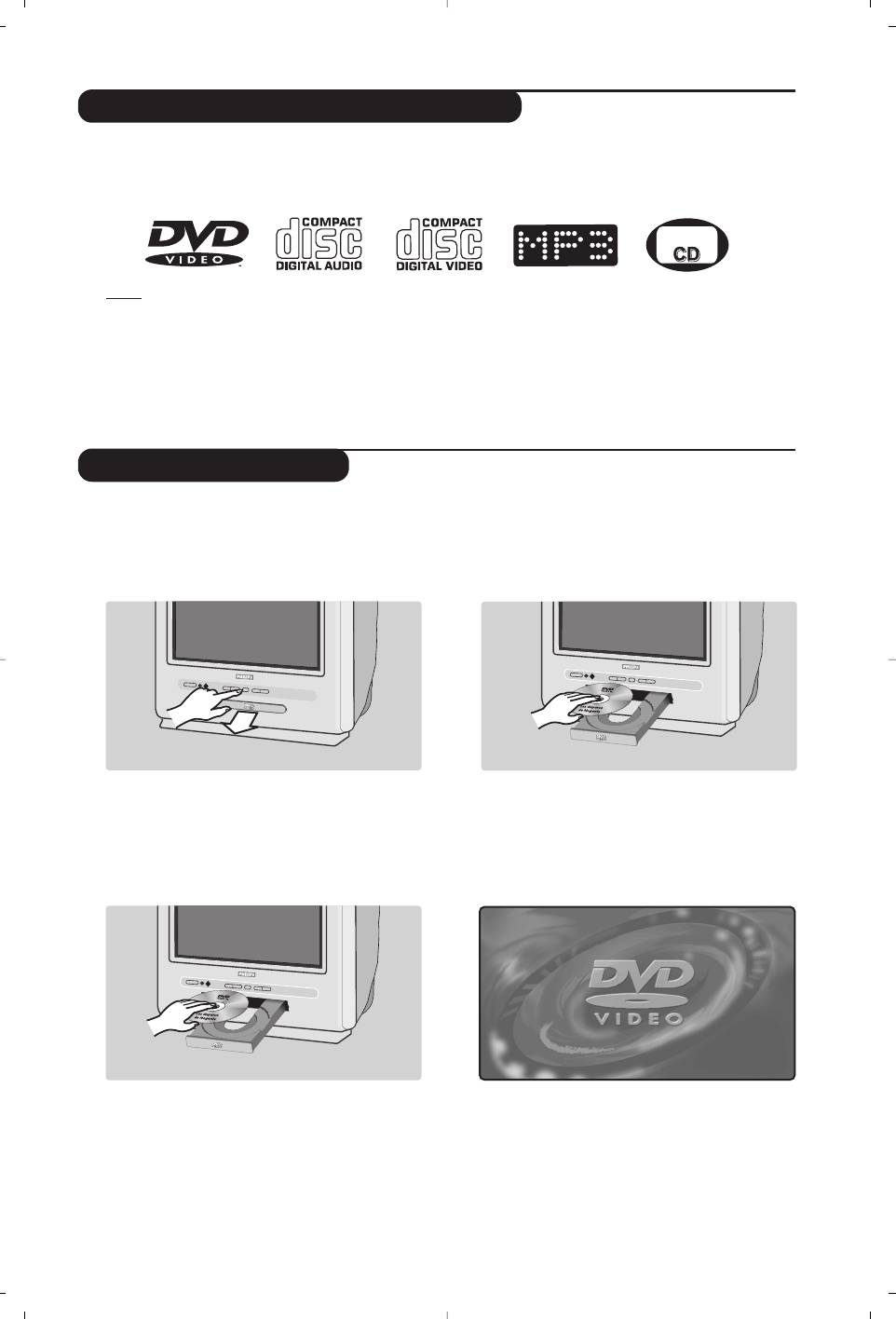
Entegre DVD oynat›c›s›n›n kullan›m›
Entegre edilmifl DVD oynat›c›s› sayesinde DVD diskleri yan›nda Video CD, resim CD’leri (jpeg
format›nda), ve Audio CD’leri de (CD-R, sonuçland›r›lm›fl CD-RW ve CD MP3’de dahil olmak üzere)
kullanma flans›n›z vard›r. Diskler, ambalajlar› üzerindeki logolardan tan›nabilirler.
Uyar›:
Genellikle, DVD filmler dünyan›n her taraf›nda ayn› anda piyasaya sürülmemektedirler. Bu sebeple, DVD
oynat›c›lar co¤rafi kod sistemiyle donat›lm›fllard›r. Okuyucunuzun kodundan farkl› bir kod tafl›yan bir diski
yerlefltirirseniz ekranda bir mesaj›n ç›kt›¤›n› görürsünüz. Disk okunamaz olaca¤›ndan ç›karman›z gerekecektir.
Diskin yerlefltirilmesi
&
Tablan›n aç›lmas›
“
Tablan›n kapat›lmas›
Televizyonun ön panelinde bulunan fl tufluna
Kapamak için disk yuvas›n› yavaflça yerine itin
bas›n›z.
ya da
fl tufluna bas›n. Disk okunmaya
bafllayacakt›r.
‘
é
Otomatik oynatma
Diskin yerlefltirilmesi
Disk yuvas›n›n kapat›lmas› ile televizyon DVD
Diski, etiketli yüzü yukar› bakacak flekilde,
moduna geçecektir ve diskin içeri¤i ekranda
tablan›n içine yerlefltirin. Bunun için
belirecektir.
öngörülmüfl yuvaya iyice oturdu¤undan emin
olun.
9
PICTURE
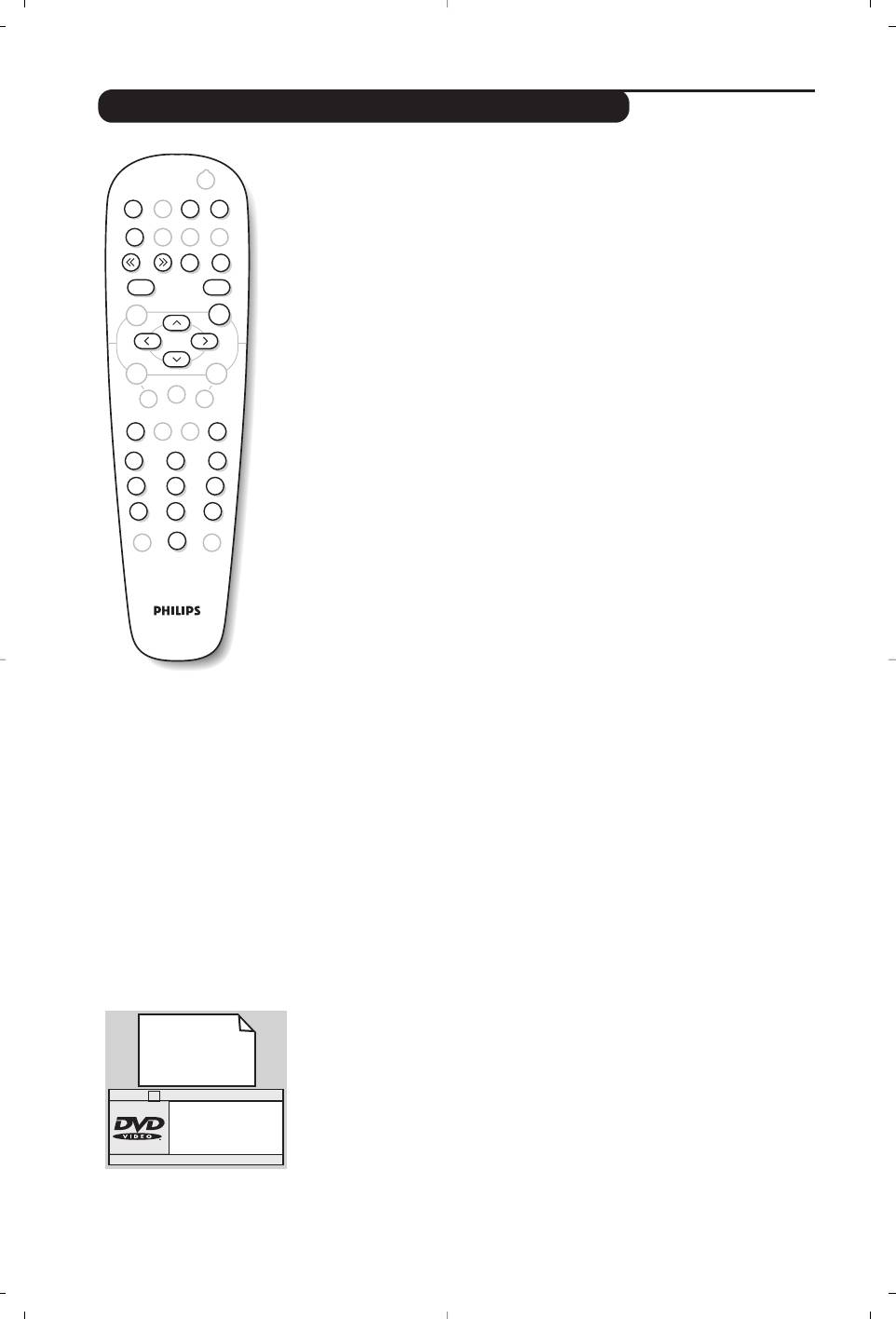
Bir DVD’nin ya da Video CD’nin oynat›lmas›
TV ya da DVD modunun seçilmesi
Uzaktan kumandan›n TV/DVD tufluna basarak televizyonun TV
moduna ya da DVD moduna geçme komutunu verebilirsiniz.
Oynatma
Diskin yuvas›na konmas› ile oynatma otomatik olarak bafllar.
Baz› disklerde menüden bir bölüm seçmeye davet edilebilirsiniz .
Böyle bir durum ile karfl›lafl›rsan›z
0 9 ya da îÏ È¬
tufllar›n› kullan›n›z ve ard›ndan u üzerine bas›n›z.
Diskin durdurulmas› ve ç›kar›lmas›
Oynatmay› durdurmak için bir kez, diski yuvas›ndan ç›karmak (eject)
için iki kez
Ê tufluna bas›n›z.
Oynatmaya devam ettirme
Diskin oynat›lmas›n› durdurdu¤unuz zaman (TV moduna geçerek ya
da
Ê üzerine basarak), disk tekrar oynat›lmaya bafllad›¤›nda kald›¤›
yerden devam edecektir.
Kald›¤› yerden devam fonksiyonu ayn› zamanda oynat›lan son 4 disk
üzerinde de etkili olur.
H›zl› ileri alma ve geri alma
Oynatma s›ras›nda,
<<<<
ya da
>>>>
tufllar› ile x2, x4, x8, x16 ya da x32
h›z›nda ileri ya da geriye alma olana¤›n›z vard›r. Normal h›zda bir
okumaya geçmek için
Æ tufluna bas›n›z.
Resim üzerinde bekletme
Resmi bekletmek için
∆ üzerine bas›n›z. Oynatmay› tekrar bafllatmak
için yeniden
Æ üzerine bas›n›z.
Sonraki / önceki bölüm
DVD diskleri baz› sahnelere direkt olarak ulaflabilmek için birçok
bölüm halinde düzenlenmifltir. Önceki ya da sonraki bölüme geçmek
için
¢ ∫ tufllar›n› kullan›n›z.
DVD menüsü
c tufluna bas›n›z. DVD menüsü ekranda belirecektir. DVD’nin içeri¤i
görünecektir. Buradan birçok bölüme direkt olarak geçebilirsiniz,
örne¤in, lisan seçimi, baz› sahnelere direkt olarak geçme,
prodûksiyonun özel notlar›, tan›t›m filmi, ... Seçim için
ȬîÏ
tufllar›n› kullan›n›z ve u ile onaylay›n›z.
Dublaj dili
Disk üzerinde mevcut olan dublaj› yap›lm›fl dillerden tercih etti¤inizi
seçmeniz için
e tuflunu kullan›n›z. Bir menü sat›r› belirecektir ve
birkaç saniye sonunda silinecektir.
Altyaz› dili
Altyaz› dilini seçmek için
y tuflunu kullan›n›z (iptal etmek için Kapal›
(off)’y› seçiniz).
Resim büyütme
Resim görüntülerini x2, x3 ya da x4 ölçeklerinde büyütmek için
Zoom
tufluna birçok kez bas›n›z. Büyütülmüfl resmin yerini de¤ifltirmek için
ȬîÏ tufllar›n› kullan›n›z.
Oynatma üzerine bilgiler
d tufluna bas›n›z. Okunmakta olan disk ile ilgili olarak üst k›s›mda bir
bilgi penceresi aç›lacakt›r. Çesitli alt menülere ve ayarlara girmek için
îÏu tuflunu kullan›n›z. Seçim için 09îÏ tufllar›n›
kullan›n›z,
u ile onaylay›n›z ve ç›kmak için d tuflunu kullan›n›z.
10
.
Search
Mark Zoom
DVD Menu
Ë
™
Ω
¤
A-BSubtile
Repeat
Clear
Ÿ
Ó
›
†
Fast Skip
¢
∫
Ê
fl
∆
Æ
MENU
OK
++
”
[
P
--
Audio
TV/DVD
ù
-
ª
12
3
564
879
Ø
0
Á
ÆÆ
Menu
Title 01/03
Chapter 02/38
Audio English
Subtile English
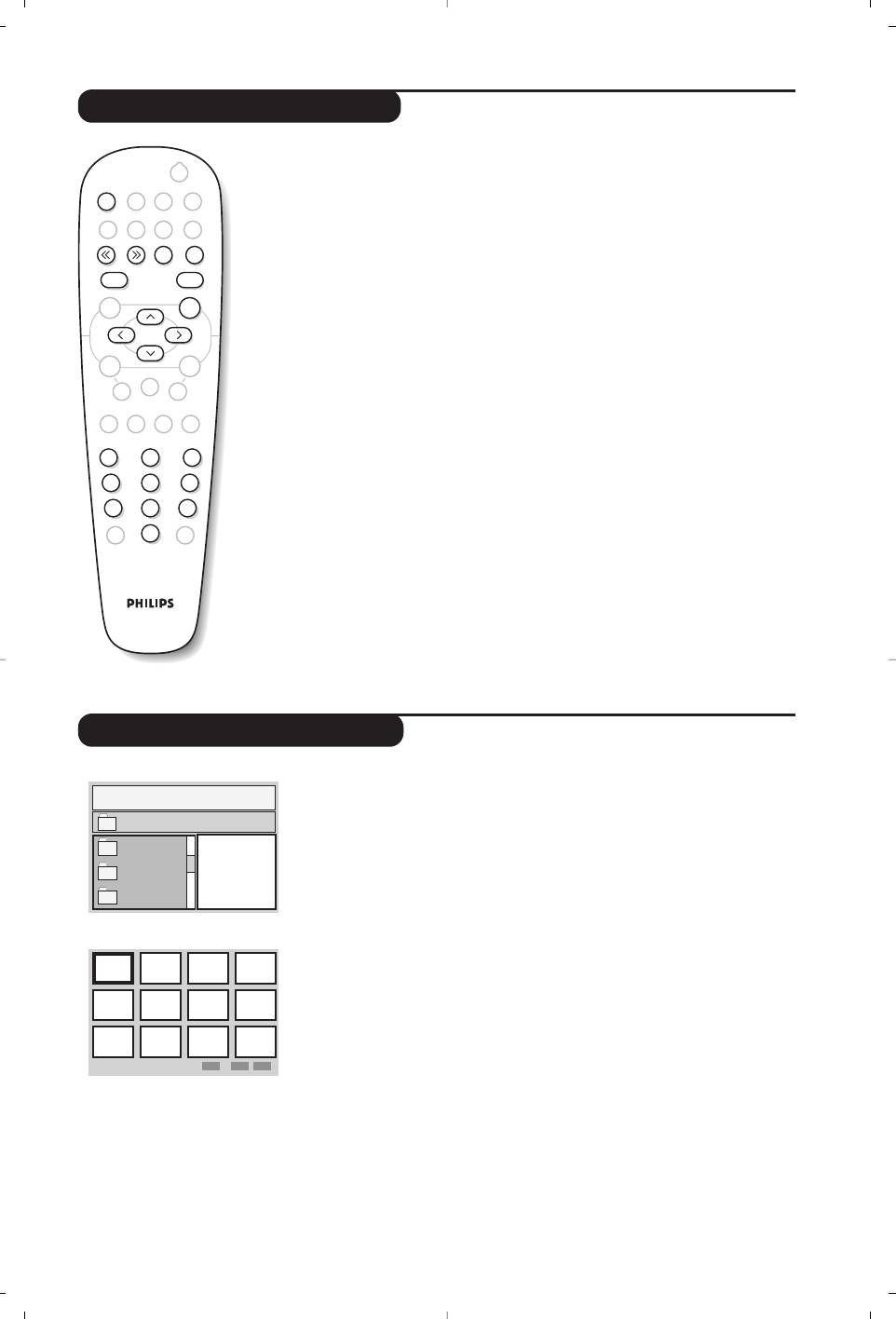
Audio CD’nin oynat›lmas›
Oynatma
Disk yerine konmas› ile otomatik olarak çal›flmaya bafllar.
Parça numaras› ve akan zaman ekranda görünecektir.
Baska bir parçaya geçme
Parçav› de¤ifltirmek için
¢ ∫ tufllar›n› kullan›n›z.
Not: Bu fonksiyon audio MP3 CD’lere uygun de¤ildir.
H›zl› ileri alma ve geri alma
Okuma s›ras›nda,
<<<<
ya da
>>>>
tufllar› ile x2, x4, x8, x16 ya da x32
h›z›nda ileri ya da geriye alma olana¤›n›z vard›r. Normal bir h›zda
okumaya geçmek için
Æ tufluna bas›n›z.
Bekletme / durdurma / ç›karma
Bekletme için
∆ üzerine bas›n›z ve okumay› tekrar bafllatmak için Æ
üzerine bas›n›z. Oynatmay› tamamen durdurmak isterseniz Ê üzerine
bir kez bas›n›z, diski ç›karmak için (eject) iki kez basmal›s›n›z.
Zamana göre direkt geçis
d tufluna bas›n›z. Okumay› bafllatmak istedi¤iniz yer için 0 9
tufllar›n› kullan›n›z.
Audio MP3 CD’nin okunmas›
CD MP3’ler birçok albümün bir diske kaydedilmesine olanak sa¤larlar.
Farkl› albümlerin listelendi¤i bir menü seçim yapman›z için ekranda
belirecektir. Seçim yapmak için
îÏ tufllar›n› kullan›n›z ve u ile
onaylay›n›z. Her parça için ayn› ifllemi tekrarlayarak okumay›
bafllat›n›z. Girifl parças› listenin üstünde belirecektir.
È tuflu dikey
olarak yukar› ç›kman›za olanak sa¤lar.
Resim CD’nin oynat›lmas›
Oynatma ve öngörüntüleme
Diskin yuvas›na konmas›yla ekranda bir seçim menüsü belirecektir.
Dosya ve resimlerin listesi solda, öngörüntüleri ise sa¤ tarafta
belirecektir.
îÏȬ tufllar› ile istedi¤iniz resmi seçip u tusu ile
bu resmi tüm ekran boyutunda büyütebilirsiniz. Diskteki resimler
otomatik olarak arka arkaya görüntüye gelecektir.
Menüye dönmek için
c üzerine bas›n›z.
Öngörüntü
Diskin okunmas› sürerken
Ê tufluna basarak öngörüntüleme
menüsünü görebilirsiniz.
îÏȬ tufllar› ile istedi¤iniz resmi
seçip
u tusu ile bu resmi tüm ekran boyutunda büyütebilirsiniz.
Baska bir resme geçis
Bir önceki ya da sonraki resme geçmek için
¢ ∫ tufllar›n› kullan›n›z.
Resmin yönü
Resmin yönünü de¤ifltirmek için
Ȭ tufllar›n› kullan›n›z ve ters
çevirmek için
îÏ tufllar›n› kullan›n›z.
Resmi büyütme / küçültme
Resim görüntülerini x2, x3 ya da x4 ölçeklerinde büyütmek için
Zoom
tufluna birkaç kez bas›n›z. Büyütülmüfl resmin yerini de¤ifltirmek için
ȬîÏ tufllar›n› kullan›n›z.
11
.
Search
Mark Zoom
DVD Menu
Ë
™
¤Ω
A-BSubtile
Repeat
Clear
ÓŸ
›
†
Fast Skip
¢
∫
Ê
fl
∆
Æ
MENU
OK
++
”
[
P
--
Audio
TV/DVD
ù
-
ª
12
3
564
879
Ø
0
Á
001/003
\
Î
Holidays
Paris
Jennifer
ï
»»
∫
∫
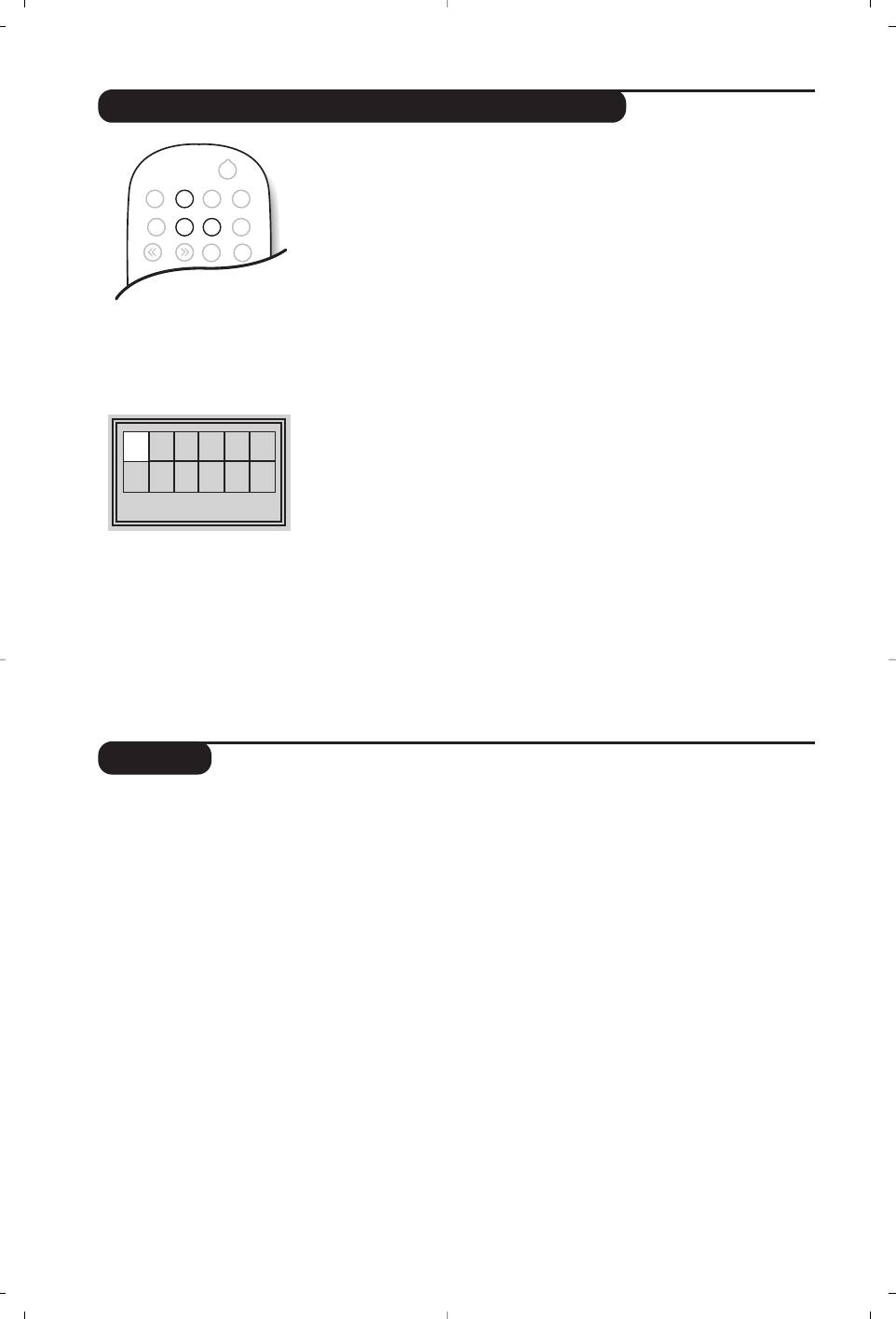
Oynatman›n tekrarlanmas› ve iflaretlenmes›
Bu fonksiyonlar diskte be¤endi¤iniz sahnelerin ya da parçalar›n tekrar
edilmesini programlamaya olanak verir.
Oynatman›n tekrarlanmasi
Parçan›n, bolümün ya da diskin tümünün tekrarlanmas›n› istiyorsan›z
Repeat tufluna bas›n›z.
2 nokta A-B aras›nda tekrarlama
A-B tufluna bir kez bast›¤›n›zda tekrar için A noktas›n› seçmifl
olursunuz. B noktas›n› belirlemek için bir kez daha bas›n›z.
Oynat›c› 2 nokta aras›nda A ve B noktalar›n› sürekli olarak
tekrarlayacakt›r.Tekrar› iptal etmek için yeniden A-B tuflu üzerine
bas›n›z.
Bu fonksiyon Resim CD’lerde mevcut de¤ildir.
Oynat›lan bölümün iflaretlenmesi
Oynat›lmakta olan disklerde 12 noktaya kadar iflaretleme yapabilirsiniz.
Bu iflaretlemeler istedi¤iniz zaman iflaretlenen sahneye ya da bölüme
01
02
dönmenize olanak verir.
Bu fonksiyon Resim CD ve Audio CD’lerde mevcut de¤ildir.
& Iflaret menüsünü görmek ya da silmek için
Mark tufluna bas›n›z.
Track: 02 Time 00:08
é Gerçeklefltirmek istedi¤iniz her iflaretleme için
u tusuna bas›n›z.
Iflaret numaras›, bafll›k, bölüm ve iflaretlenen nokta ekranda
belirecektir.
“
îÏȬ tufllar› ile iflaretleme menüsünde gezinebilir u tuflu ile
iflaretlenen sahneyi görebilirsiniz.
Iflaretlemeyi silmek için
Clear tufluna bas›n›z.
Sözlük
RGB sinyalleri:
Bunlar, resim tüpü, katot ›fl›n lambas›ndaki k›rm›z›, yeflil ve mavi
tabancalar› do¤rudan süren 3 adet (K›rm›z›, Yeflil ve Mavi) Video
sinyalidir.
NICAM sesi:
Dijital sesin gönderilebildi¤i bir prosestir.
System:
Televizyon resimleri ülkelerin tümünde ayn› flekilde yay›nlanmaz.
Farkl› sistemler mevcuttur. BG, DK, I, ve LL.
Sistem ayar› (Sayfa 5) bu
farkl› standartlar› seçmek için kullan›l›r. Bu standartlar PAL veya
SECAM renk kodlamas› ile kar›flt›r›lmamal›d›r. Pal sistemi Avrupa’n›n
birçok ülkesinde geçerlidir, Secam Fransa’da, Rusya’da ve birçok
Afrika ülkesinde geçerlidir. Amerika Birleflik Devletleri ve Japonya’da
NTSC denen farkl› bir sistem kullan›lmaktad›r.
16:9:
Ekran›n uzunluk ve yüksekli¤i aras›ndaki orant›yla ilgilidir.
Genifl ekranli televizyon 16/9’luk bir orant›ya sahiptir, geleneksel
televizyonlar›n oran› ise 4/3 dür.
12
.
Search
Mark Zoom
DVD Menu
Ë
™
¤Ω
A-BSubtile
Repeat
Clear
Ÿ
Ó
›
†
Fast Skip
¢
∫
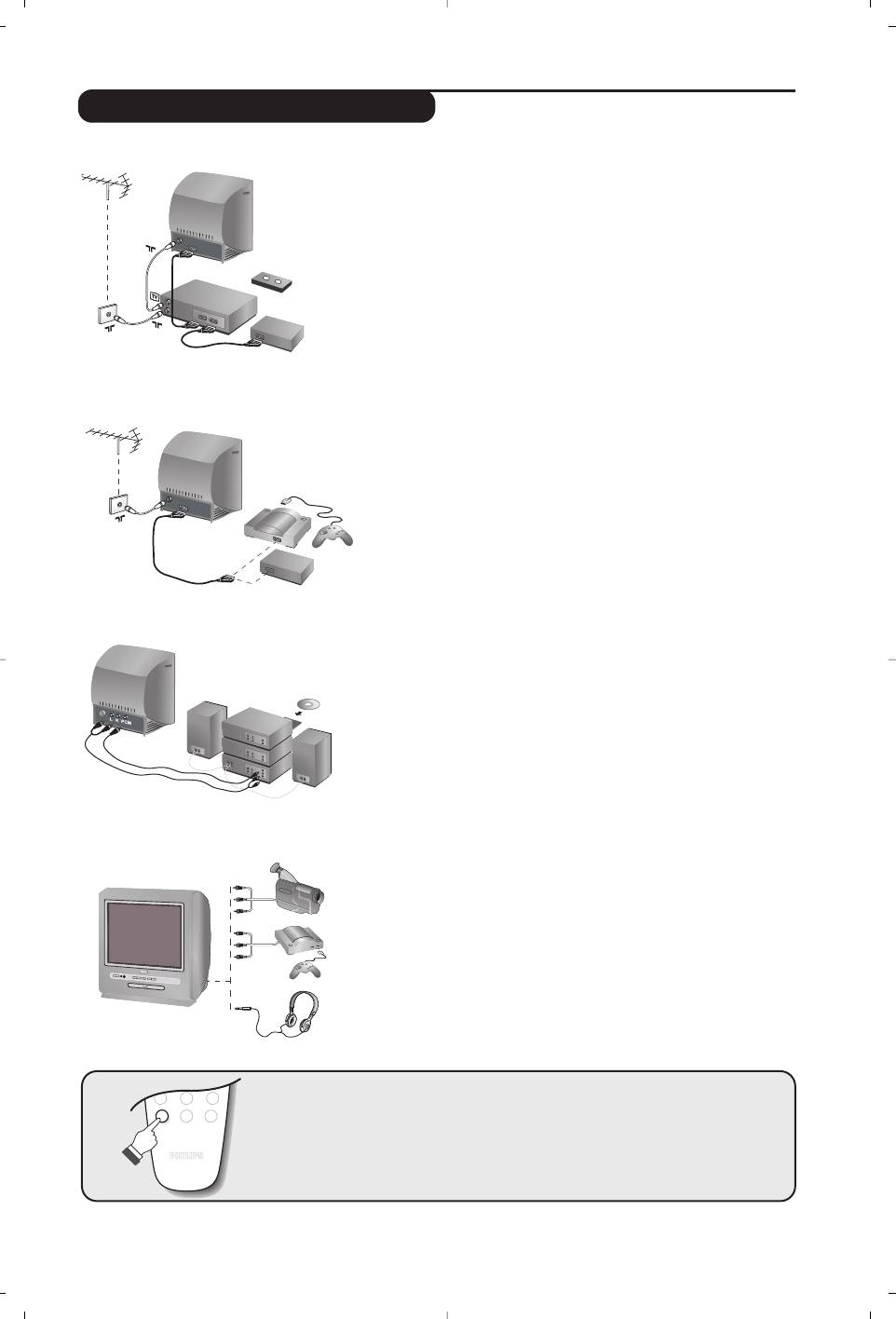
Harici Cihazlar›n ba¤lanmas›
Video Kay›t Cihaz›
Karfl›s›nda gösterilen ba¤lant›lar› yap›n›z. ‹yi kaliteli bir scart
(euro konnektör) kablo kullan›n›z.
E¤er video kay›t cihaz›n›zda bir euro konnektör (scart) soketi mevcut
de¤ilse mümkün olan tek ba¤lant› anten kablosu üzerinden
olacakt›r. Bu nedenle, video kay›t cihaz›n›z›n test sinyaline ayar
yapman›z ve buna program numaras› 0’› teyit etmeniz gerekecektir.
(Elle haf›zaya alma, Sayfa 5’ya bak›n›z). Video kay›t cihaz›n›zdan
görüntü almak için
0 a bas›n›z.
Dekoderli kay›t cihaz›:
Dekoderi, video kay›t cihaz›n›n ikinci euro konnektör (scart›na)
ba¤lay›n›z. Böylece flifreli yay›nlar› kay›t edebilirsiniz.
Di¤er cihazlar
Uydu al›c›s›, dekoder (flifre çözücü), CDV, oyunlar v.s.
Ba¤lant›lar› yandaki flekilde gösterildi¤i gibi yap›n.
Anfi
Bir müzik setine ba¤lant› yapmak için audio ba¤lant› kablosunu
kullan›n›z ve flu flekilde ba¤lay›n›z:
- Televizyonun “L” ve “R” ç›k›fllar›na ve müzik setinin bir tek
“AUDIO IN” “L” ve “R” girifline.
- Televizyonun “PCM” ç›k›fl›na ve anfinin bir tek “DIG IN”
girifline (nümerik ba¤lant›l› anfilerde).
13
VCR
564
879
Ø
0
Á
Yan ba¤lant›lar
Ba¤lant›lar› yandaki flekilde gösterildi¤i gibi yap›n.
Kulakl›k
Kulakl›k ba¤land›¤›nda televizyonun sesi kaybolur.
@”#
tufllar› ses ayar›n› sa¤lar.
Kulakl›k 32 ile 600 ohm aras›nda bir empedansta olmal›d›r.
Ba¤lanan cihazlar›n seçilmesi
EXT veya ön paneldeki (AV ) ba¤lantılarını seçmek için n tufluna bas›nız.
Cihazlar›n Ço¤u (dekoder, video kay›t cihaz›) anahtarlamay› kendisi yapar
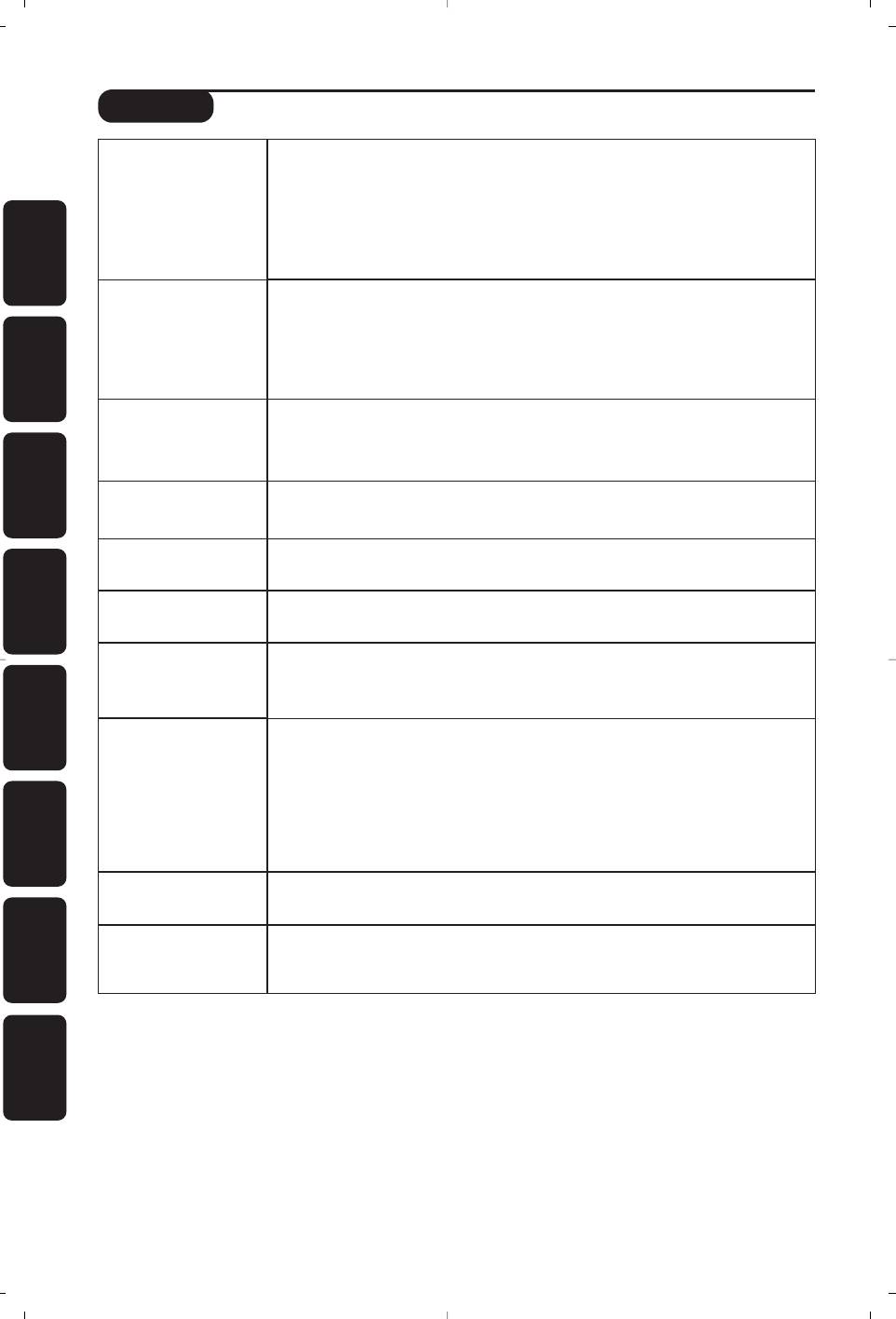
Ipuçlar›
Zay›f Al›fl
Hayalet resimlere, karl› görüntülere veya gölgelenmeye da¤lar›n veya yüksek
binalar›n yak›nl›¤› neden olabilir. Bu durumda resmi elle ayarlamay› deneyiniz:
(‹nce Ayar, sayfa 5’ya bak›n›z) veya harici antenin yönünü de¤ifltiriniz.
Anteniniz bu frekans menzilindeki (UHF veya VHF band›) yay›nlar› almak için
uygun mudur? Karl› görüntü al›yorsan›z sayfa 6 daki
Resim menüsünden NR’yi
aktive ediniz.
EnglishPyccÍËÈ
Görüntü Yoksa
Anten soketini do¤ru takt›n›z m›?
Do¤ru sistemi seçtiniz mi? (Sayfa 5).
Kötü ba¤lanm›fl euro konnektör kablolar› veya anten soketleri genellikle
Görüntü veya ses sorunlar› yarat›rlar (Bazen TV cihaz› hareket ettirildi¤inde
veya döndürüldü¤ünde ba¤lant›lar gevflemektedir.)
Français
Siyah beyaz resim
Video kaseti oynatmak için video kay›t cihaz› taraf›ndan alg›lanabilen ayn›
veren d›fl ba¤lant›
standartta (PAL, SECAM, NTSC) kay›t edilmifl oldu¤unu kontrol ediniz.
cihazlar›
Ses Yoksa
E¤er baz› kanallarda GÖRÜNTÜ al›yor fakat ses alm›yorsan›z bunun anlam›
Magyar
do¤ru TV sistemini seçmemifl olman›zd›r: Sistem ayar›n› de¤ifltiriniz (sayfa 5).
Teletext
Baz› harfler düzgün olarak ç›km›yor mu? Ülke seçiminin do¤ru yap›l›p
yap›lmad›¤›n› kontrol edin (s.4).
DVD okuyucusu
Diskin üzerinde parmak izi olup olmad›¤›n› kontrol edin. Merkezden bafllayarak
çal›flm›yor mu?
d›fla do¤ru yumuflak bir bez ile diskin üstünü temizleyin.
Uzaktan kumanda aleti
TV cihaz› uzaktan kumandan›n komutlar›na yan›t vermiyor ve cihaz üzerindeki
art›k çal›flm›yor
gösterge uzaktan kumanda kullan›ld›¤›nda art›k yan›p sönmüyorsa; uzaktan
Kumandan›n pillerini de¤ifltiriniz.
Bekleme (standby)
TV cihaz›n› açt›¤›n›zda bekleme modunda kal›yor ve TV cihaz› üzerindeki tufllar›
PolskiČeštinaSlovenčina
kulland›¤›n›zda ekranda Kilitli ibaresi ç›k›yorsa Çocuk Kilidi fonksiyonu
çal›flt›rm›fl demektir (Sayfa 7’e bak›n›z).
E¤er cihaz 15 dakika süreyle sinyal almazsa otomatik olarak bekleme moduna
geçer.
Enerji tasarrufu yapmak için, televizyonunuz beklemede iken çok düflük bir
tüketim sa¤layan elemanlarla donat›lm›flt›r (4 W'tan daha az).
Hala sonuç alamad›n›z
E¤er televizyonunuz ar›zalan›rsa asla kendiniz tamir etmeyi denemeyiniz.
m›?
Yetkili servisinize baflvurunuz.
Televizyonun
Ekran›n ve kasan›n temizlenmesi, sadece temiz, yumuflak ve tüylü olmayan bir
temizlenmesi
bezle gerçeklefltirilmelidir. Alkol ya da solvent kökenli bir ürün kullanmay›n›z.
Türkçe
3111 256 1558.2
14


